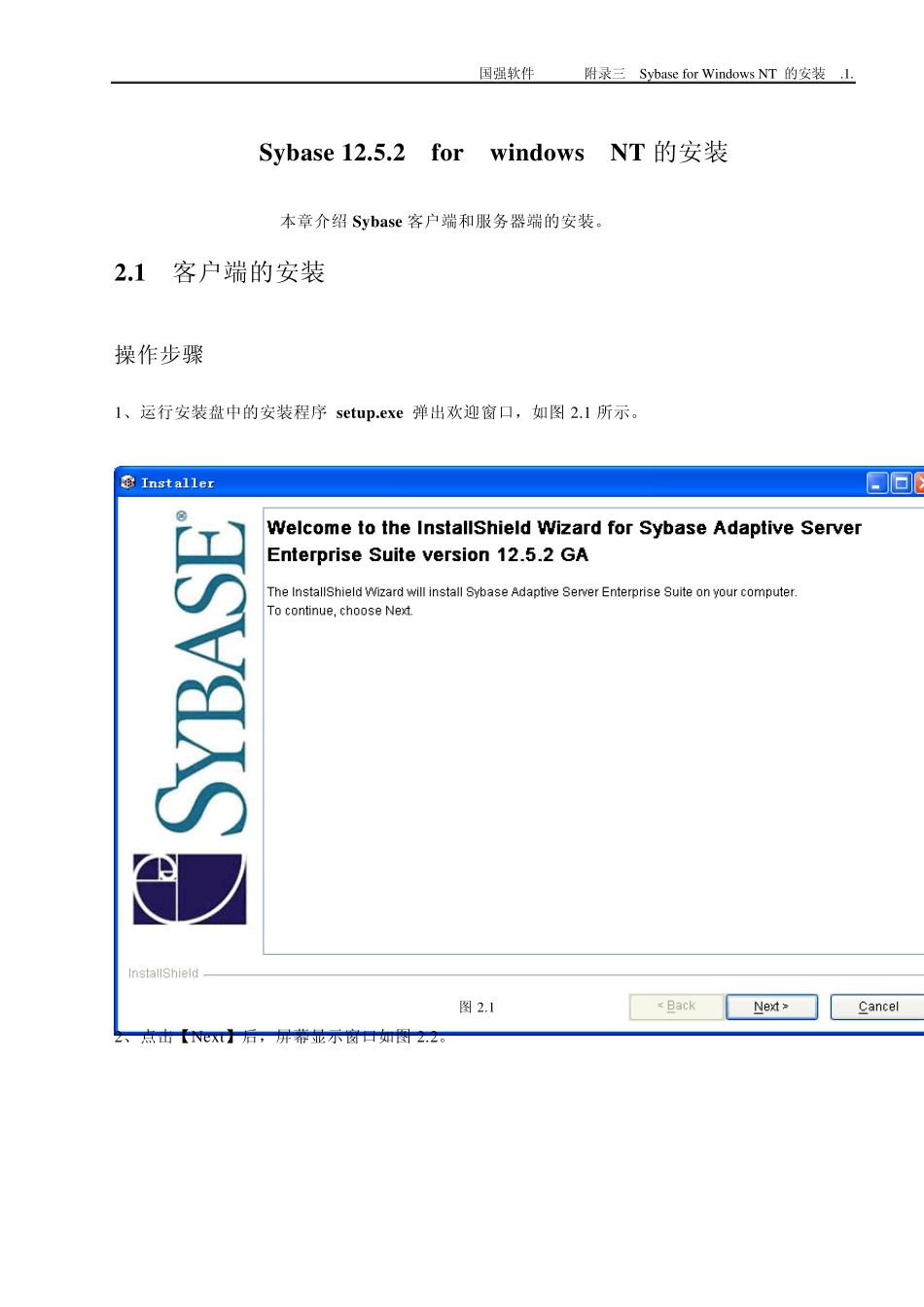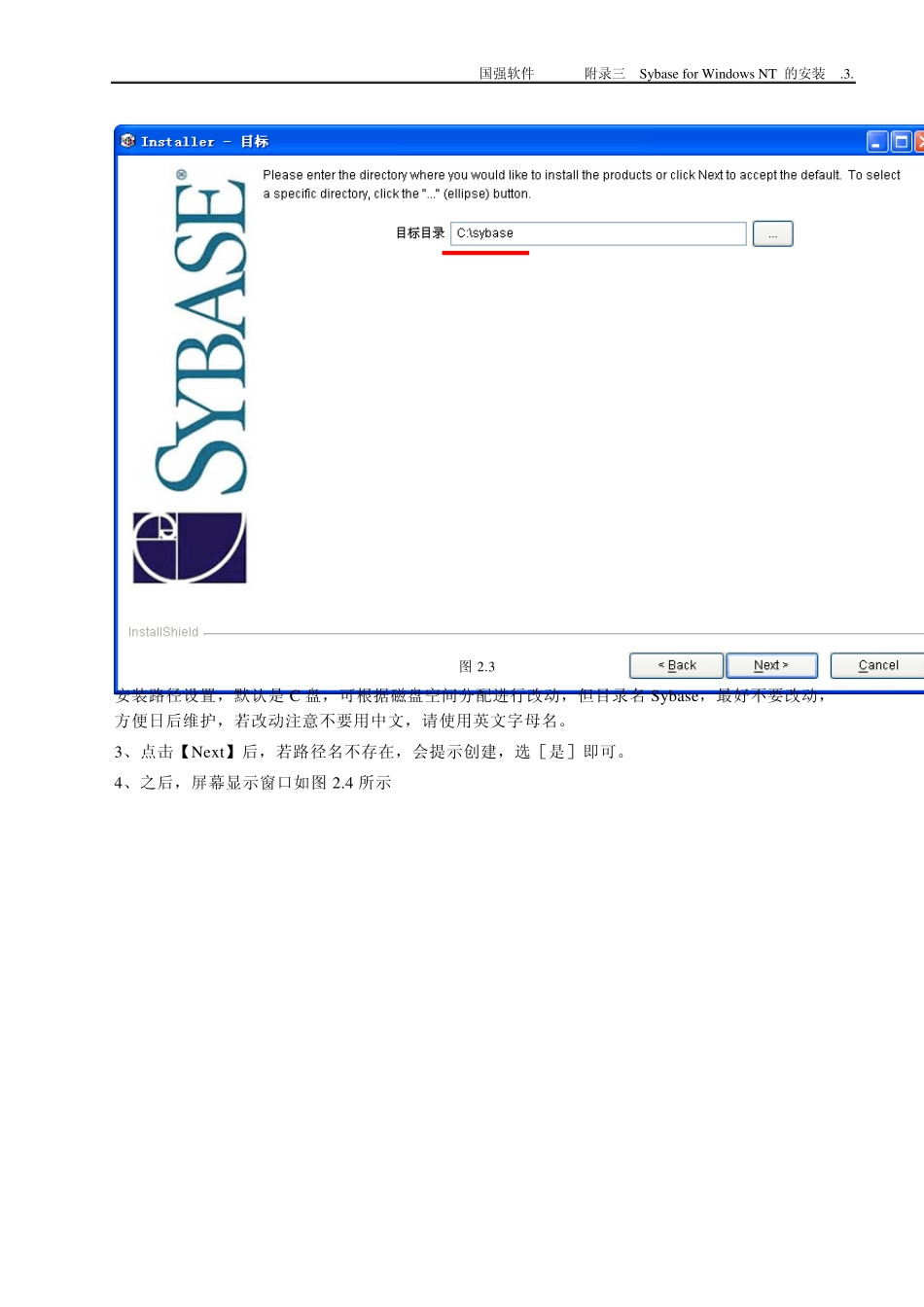国强软件 附录三 Sybase for Windows NT 的安装 .1. Sybase 12.5.2 for windows NT 的安装 本章介绍Sybase 客户端和服务器端的安装。 2.1 客户端的安装 操作步骤 1、运行安装盘中的安装程序 setup.exe 弹出欢迎窗口,如图 2.1 所示。 图 2.1 2、点击【Next】后,屏幕显示窗口如图 2.2。 .2. 附录三 Sybase for Windows NT 的安装 国强软件 图2.2 使用语言选择,见图中红框,并选中“我同意„„”。 3、点击【Next】后,屏幕显示窗口如图2.3。 国强软件 附录三 Sybase for Windows NT 的安装 .3. 图2.3 安装路径设置,默认是C 盘,可根据磁盘空间分配进行改动,但目录名Sybase,最好不要改动,方便日后维护,若改动注意不要用中文,请使用英文字母名。 3、点击【Next】后,若路径名不存在,会提示创建,选[是]即可。 4、之后,屏幕显示窗口如图2.4 所示.4. 附录三 Sybase for Windows NT 的安装 国强软件 图2.4 选择第三种,Custom 的“自定义”方式安装。点击【Next】后,屏幕显示窗口如图2.5。 国强软件 附录三 Sybase for Windows NT 的安装 .5. 图2.5 把已经选择安装组件的第一项和最后一项去掉,并把第三项下的三个子项选中。 点击【Next】后,屏幕出现一个安装组件的确认窗口,若选择无误,就再点【Next】开始文件复制的安装。若要修改,可以退回修改。安装完毕之后,可能要重新启动机器即可。 配置客户端 1、电脑重启后,打开开始——程序——Sybase——Dsedit 开始配置客户端。 打开后,进入界面如图2.8 图2.8 .6. 附录三 Sybase for Windows NT 的安装 国强软件 2、点击【OK】按钮,屏幕显示窗口如图 2.9 所示。 图 29 3、点击菜单【Server Object】,选择【Add…】, 屏幕显示窗口如图 2.10 所示 图 2.10 输入服务名称,可任意取名,但必须是字母组成,不含特殊字符。为方便和管理统一,这服务名称一般取服务器上创建的服务名。例输入 Dqsy。 4、点击【OK】后,屏幕显示窗口如图 2.11 所示。 图 2.11 5、窗口右边出现与服务器上同样的界面,在 Server Address 处双击鼠标左键或点击右键选择【Modify Attribute】,出现网络协议增加对话框。点击【Add】, 屏幕显示窗口如图 2.12 所示 国强软件 附录三 Sybase for Windows NT 的安装 .7. 图2.12 Sybase 连接服务器的信息,分为两部分,如图2.8 中的10.65.37...